當它與系統快取相關時,如果一個人甚至不了解它們在做什麼,那麼刪除任何 Mac 快取中的資料可能是一件棘手的事情,因為這可能會錯誤地刪除使 Mac 平穩運行的檔案。 使用者必須 清除 WPS 快取 為了調試。
建立、編輯和共用 PPT、Excel、Word 和 PDF 文件的最佳選擇是 WPS Office。 可存取 Mac、Linux、Windows 等電腦版本。 Android 和 iOS 都有行動應用程式。
如果您的 Mac 或 WPS Office 效能不佳,您可能需要測試是否 清除緩存 解決問題。 重新啟動 Mac、有問題的軟體,並可能再次刪除並安裝應用程式後,這通常是最終結果。
內容: 一、我可以清除WPS Office快取嗎?第2部分.如何快速擦除Mac上的WPS快取?第 3 部分:從 Mac 刪除 WPS 快取的手動步驟部分4。 結論
一、我可以清除WPS Office快取嗎?
如果你正在考慮如此激進的事情,你絕對應該擦除你的 Mac 並運行全新安裝的 macOS,而不是刪除快取檔案中的所有資料。 您不應刪除所有這些快取文件,因為其中一些文件是您的 Mac 順利運行所必需的。 例如,如果您任意刪除或清除 WPS 快取文件,您將面臨破壞任何內容的風險。
此外,清除連接到程式的快取可能會導致問題。 某些程式將重要的用戶資料儲存在快取檔案中,沒有它可能無法運作。 事實上,您可以將 Mac 恢復到開始出現問題時的狀態,或者更好的是,將快取資料放回您已刪除它們的資料夾中,這是一個強烈的動機 刪除前先複製一份 WPS 快取甚至在您的 Mac 中。
我們建議您清除 Mac 上與程式相關或不經常使用程式時的 WPS 快取檔案。

第2部分.如何快速擦除Mac上的WPS快取?
如果您有一段時間沒有在 Mac 或 Windows 電腦上使用過某個軟體或某個項目, iMyMac PowerMyMac 使您可以選擇將其從系統中完全刪除。 您也許可以了解如何使用 iMyMac 隨附的 PowerMyMac Junk Cleaner 刪除 Mac 上的 WPS 快取。 這樣做的直接結果是,您將可以獲得更大的儲存空間。 為了讓您快速輕鬆地清除 Mac 上的 WPS 緩存,PowerMyMac Junk Cleaner 還將逐步指導您完成該過程。
- 選擇掃描 從 a 的選項中出來 垃圾清潔劑 您的 Mac 或 PC 上的程式可尋找使用過多記憶體的對象 隨機存取記憶體 (RAM)。 接下來,搜尋所有不需要的文件。
- 分析完成後, 選擇 任何不需要的文件,然後將其從電腦中刪除。
- 選擇 您要刪除的內容; 透過選擇全部來一次刪除所有內容。
- 透過選擇“可以立即刪除不需要的資料”CLEAN再次從選單中選擇。清潔完成後,會出現一條通知,上面寫著“清潔完成出現「。將顯示電腦中可從儲存中檢索的儲存記憶體的總數以及目前正在使用的 RAM 的數量。如果您這樣做,您將能夠刪除更多文件 選擇 “顯示”功能表選項下的概述選單項目中的“是”。

第 3 部分:從 Mac 刪除 WPS 快取的手動步驟
如果您想手動清除 Mac 上的 WPS 緩存,請記下以下步驟:
- 在嘗試擦除其快取之前,請確保您的 WPS 軟體已關閉。 為了防止任何資料遺失,此步驟是必要的。 如果應用程式視窗仍然可見, 選擇從主選單列選擇“WPS”,然後 點擊 在“退出 WPS” 關閉程式的選項。
- 若要開啟 Finder,請執行下列任一操作: 選擇 發現者 Dock 中的圖標或桌面上的 Finder 圖標,然後 選擇 選單選項列中的“Finder”始終顯示在螢幕的最頂部。
- 可以透過選擇“Go“ Finder 視窗中的選單鏈接,選擇“前往文件夾“,輸入”
/Library”,然後按 Enter 鍵。 - 找到WPS Office目錄並透過先瀏覽Library目錄的“存取它”高速緩存" 資料夾,然後前往您在其中找到的目錄。
- 清除已快取的文件:選擇每一個「WPS Office」文件,您可以將它們全部傳送到垃圾箱。
- 清空垃圾箱:將快取資料移至垃圾箱後,右鍵點擊 Dock 上的垃圾箱指示並選擇 清空回收站 上下文選單中的選項將永久刪除檔案。
- 重新啟動電腦將有助於確保已快取的所有資訊將從記憶體中刪除。
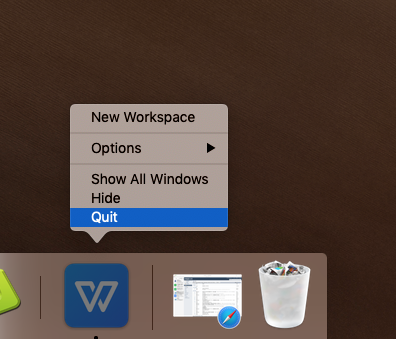
您可以隨時清除電腦上的 WPS 快取。
- 發佈會 發現者
- 只要選擇 Go 然後進入資料夾。
- 只需輸入
Library/Caches/進而 點擊 Go 按鈕。 - 已提交 每個目錄,並決定應從中刪除哪些內容。 您可以使用「修改過的資料」來篩選結果,以找出最近新增的內容中未包含的內容。
- 移動 將快取的檔案拖曳到垃圾箱即可。
- 確保定期清除垃圾,刪除其中的內容。
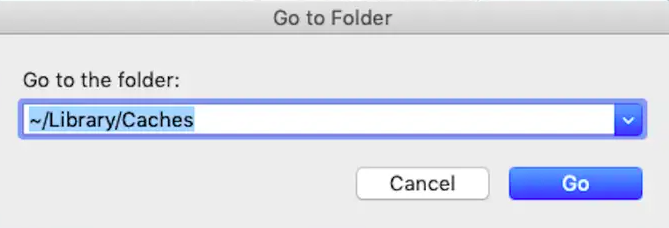
部分4。 結論
透過刪除快取的文件,可以獲得大量的儲存空間。 此外,清除它們有時可以幫助您的電腦運行得更快並且不會出現任何問題。 您也可以嘗試使用清理程式來搜尋並刪除電腦上儲存的不需要的文件,例如 刪除 Microsoft Teams 快取。 使用本文中討論的 PowerMyMac Junk Cleaner 可以快速清理垃圾 清除WPS緩存 為你的Mac。



